
サイト制作者だけでなくクラウドサービスなどで、FTP接続を使用しているユーザーも多いと思います。私もサイトの更新でFFFTPを使いファイルの更新をよく行います。
しかしWindows10の仕様や環境によってはFFFTPがホストに繋がらない現象が起きるケースがあります。
このコラムではWindows10でFFFTPがホストに繋がらない原因と対処法についてまとめました。知っておいて損はないので、いざという時のために把握しておきましょう!
この記事の内容
FFFTPが繋がらない原因と対処法
よくある間違いからPC環境に起因するものまで、いろんなケースを考えてみました。
全部クリアすると繋がらないという問題は解決すると思います。
原因1:パスワードなどの打ち間違い

よく起こりがちなのが、パスワードの打ち間違いやホスト名の誤入力です。
新しいパスワードにしたのに以前のものと混同していたり、CapsLockがオンになっていることが考えられますので、注意して入力しましょう。
またパスワードに関しては入力時は非表示になっているので、テキストエディタなどに一旦入力し、FFFTPの設定画面でコピーペーストすることをオススメします。
ホスト名をホームページアドレスと勘違いしている方もたまにいらっしゃいますが、ホームページアドレスとホスト名は全く別物です。サーバー会社から割り当てられているホスト名を正しく入力しましょう。
原因2:PASV(パッシブ)モードが無効になっている

パッシブモードとは自分のパソコンがファイアウォール内でもサーバーへの接続を確立する機能のことです。
パッシブモードの機能がオフになっているとサーバーへの接続がうまくいかないことがあります。
デフォルトでチェックが入っている機能ですが、[ホストの設定] - [拡張] - [PASVモードを使う]のチェックが外れている場合はオンにしておきましょう。
原因3:暗号化の設定が間違っている

最近ではセキュリティの観点から、暗号化できるFTPS接続が一般的になっています。
しかし、FTPSに対応しているかどうかはサーバー側の設定次第のため、対応していないサーバーにFTPSで接続しようとしても接続できません。
暗号化に対応していないサーバーに接続するためには、[ホストの設定] - [暗号化タブ] - [暗号化なしで接続を許可]にチェックを入れて接続を試してみてください。
逆にFTPSで接続する場合は、[FTPS(Explicit)で接続]にチェックを入れてください。
原因4:Windows10のファイアウォールが邪魔している
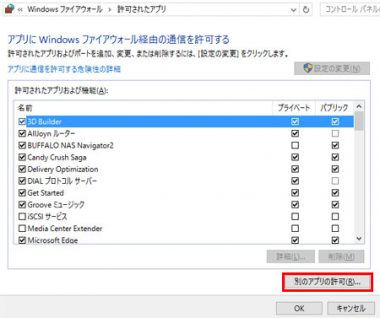
パッシブモードが有効になっているにも関わらず、Windows10環境下でFFFTPが繋がらない現象が報告されています。
この場合、Windows10のファイアウォール設定でFFFTPのサーバーへの接続を許可する必要があります。
つまりファイアウォールという壁に穴を開ける(例外設定という形で接続を許す)ということですね。
例外設定を追加できるウィンドウが開くので、[設定の変更] - [許可するアプリを追加します]をクリックして「FFFTP」を追加してください。
原因5:アンチウイルスソフトのファイアウォールが邪魔している

Windows10には標準でファイアウォール機能が備わっています。
しかし安全な接続のためWindows10のファイアウォールに穴を開けても、アンチウイルスソフトのファイアウォールが接続を邪魔している場合が多々あります。
この場合はアンチウイルスソフト側でファイアウォールの例外を設定しなければいけません。ウイルスバスターやノートン・マカフィーなど大手ソフトウェアは例外設定も分かりやすく作られています。
アンチウイルスソフトが原因かどうか調べる際は、一旦ファイアウォール機能を切ってFFFTPを使ってみて検証する手段もあります。
この場合、無効になっているファイアウォールを再度有効にするように忘れないようにしましょう。
原因6:ポート番号が間違っている

ポート番号が間違っていると接続が確立できない場合があります。
デフォルトのままで繋がることが多いですが、もし何度も接続に失敗してしまう場合はサーバー管理者やレンタルサーバーのサポートへ問い合わせて正しいポート番号を教えてもらいましょう。
しかし、個人的にはポート番号をあまり気にしたことないので、つまずくことは少ないと思います。
接続しているのにファイルの一覧が取得できない場合は?
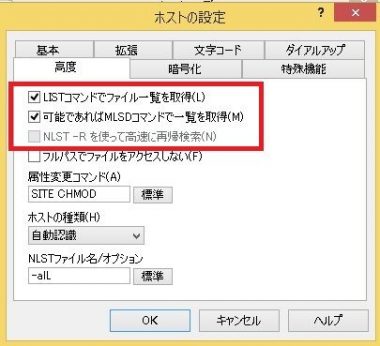
一部のサーバーでは、接続してもFFTPの右側の枠にファイルの一覧が表示されないケースがあります。
この場合、FFTPの設定を変更すると一覧が正しく取得できます。
変更する設定は、[ホストの設定] - [高度] - [LISTコマンドでファイル一覧を取得]にチェックを入れましょう。
再接続するか更新することで、ファイルの一覧が表示されるはずです。
サイト制作者はおさえておきたい転送モードの違い

これはFFFTPの接続問題とは直接関係はしてきませんが、FTPでテキストファイルや画像ファイルをアップロードする際に関わってくる話です。
たまにFFFTPを使う時に「ASCIIモード」か「バイナリモード」を聞いてくる場合がありますが、みなさん違いはご存知でしょうか?簡単にまとめてみました。
- ASCIIモードとは・・・メモ帳で開けるようなプレーンなテキストファイルを転送するモード
- バイナリモードとは・・・メモ帳では開くことのできない画像・音楽などのメディアファイルを転送するモード
ファイルの種類によってモードを変える必要がありますが、今のファイル転送ソフトは自動的にファイル形式を判断してアップロードしてくれるので、あえて手動で設定する必要はありません。
しかし、「画像が正しく表示されない」「メディアファイルが開けない」といった問題が現れた時は転送モードを再確認するといいでしょう。
パスワードを定期的に変える必要性
補足的なコラムですが、あなたはパスワードの変更を定期的に行っていますか?
パスワードを変えずにいると悪意あるユーザーからの攻撃で個人情報が流出する可能性があります。
またパスワードの使い回しも思わぬトラブルの元になってしまいますので、サイトやサービスごとに別々のIDとパスワードを使ったほうがいいでしょう。
なぜここまで口すっぱく言うかというと、私自身最近Skypeのアカウントを乗っ取られてしまったからです。幸いクレジットカードの情報などは載せていなかったので助かりましたが、知人全員にスパムメールを送りつけられていました。ネットの世界では被害者は加害者になることがあります。
FTPを使ったアップロードもホスト名とパスワードが分かってしまうだけで、第三者の侵入を許してしまいます。
自分の財産や大事なデータを守るためにも日々の危機管理も柔軟に行いたいものです。
ありがとうございます!暗号化設定が問題でした!